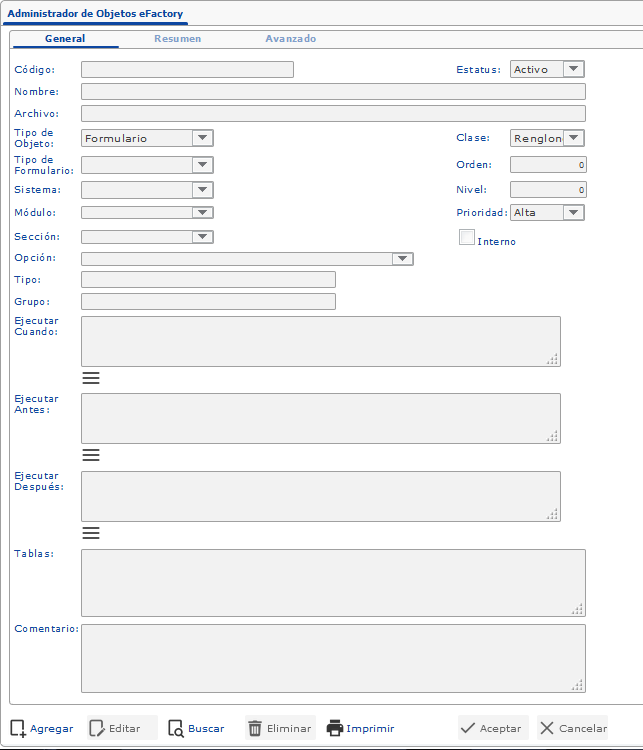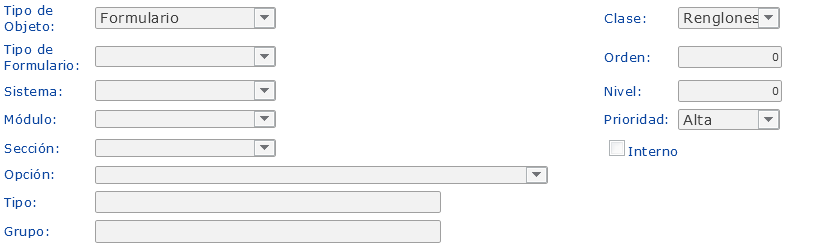Pasos para el manejo de objetos globales y locales en eFactory ERP/CRM.
En eFactory es posible registrar los objetos (formulario, clase, complemento) que diseñamos y asignarles la ubicación desde donde serán ejecutados por el usuario, ahora bien, lo primero que debemos tener en cuenta antes de efectuar el registro, es el alcance que tendrán nuestros objetos, y por alcance nos referimos a si serán vistos por todos los grupos de empresas (objetos globales), o por el contrario, vistos por una empresa en específico (objetos locales), al tener esto definido, podremos determinar cuál ruta usar para registrar nuestro objetos.
A continuación los pasos a seguir:

| Nota |
|---|
|